怎么清理win10磁盘空间不足?
作者:佚名 来源:雨林木风 2019-09-08 20:31:37
即使新安装的win10纯净版系统,在开机使用后都会有大量的缓存垃圾产生,占用磁盘内存,导致磁盘空间不足。为了避免磁盘空间不足导致的运行卡顿、死机等问题,需要进行磁盘清理。那么win10磁盘空间不足怎么清理?小莫整理了一份教程,可供大家参考。
1、鼠标双击打开此电脑;

2、鼠标右击“本地磁盘C”,选择“属性”;
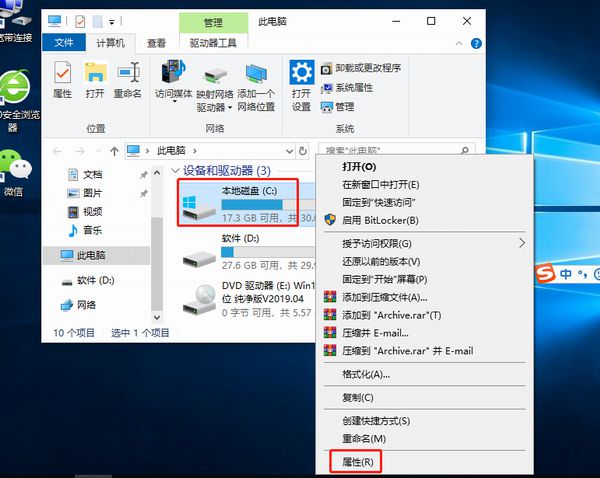
3、点击“磁盘清理”;
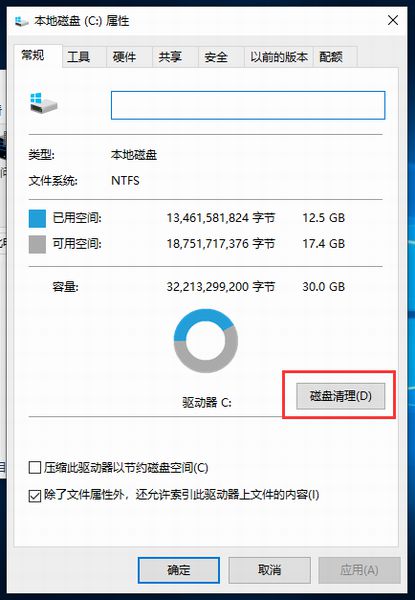
4、开始扫描,稍等片刻;
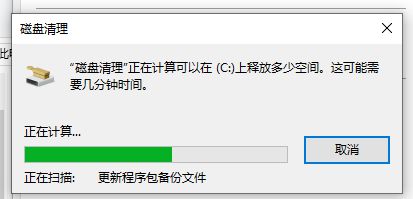
5、勾选要删除的文件,然后点击“确定”;
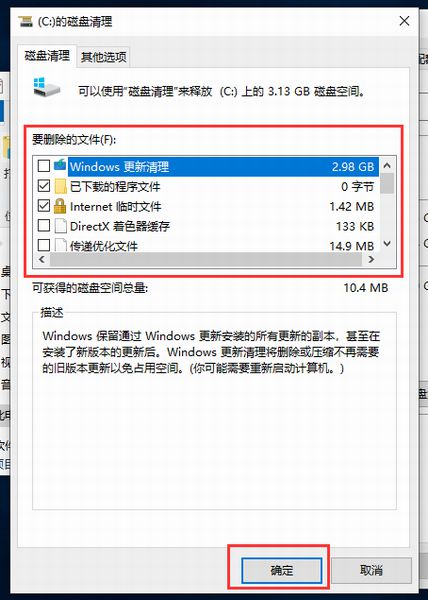
6、跳出确认窗口,点击“删除文件”;
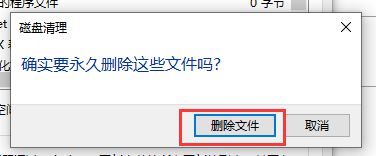
7、开始清理磁盘。
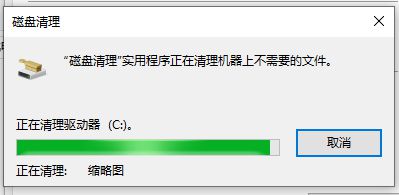
综上,就是小莫整理分享的win10磁盘空间不足的清理教程,可供大家免费参考。有需求的用户,可以点阅收藏。
- 上一篇:win7开机两个账户怎么删除?
- 下一篇:电脑前面的插孔没声音怎么设置?
相关阅读
- 热门手游
- 最新手游
- 本类周排行
- 本类总排行

























